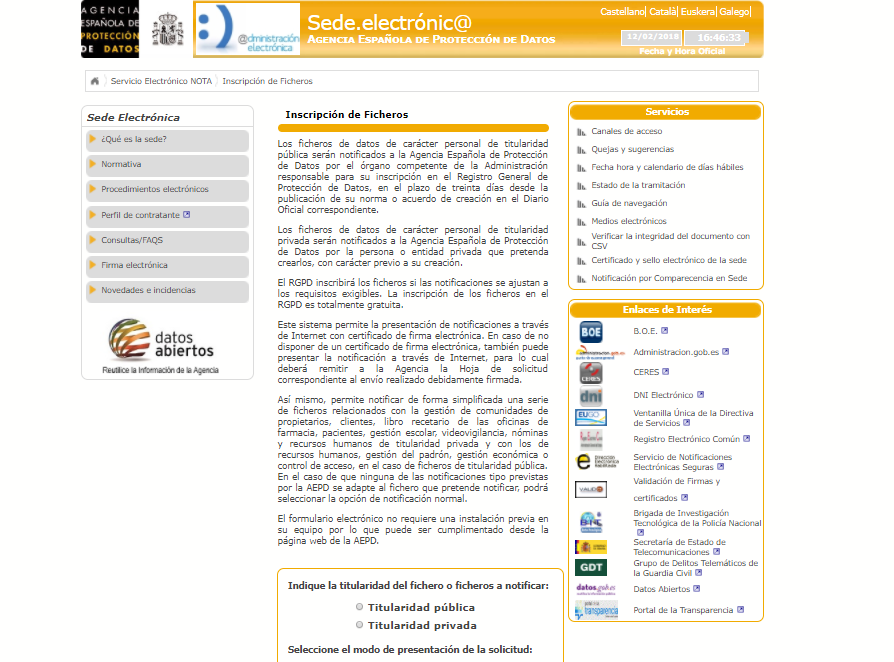Una de las obligaciones que tenemos con la LOPD es tener registrados en la Agencia de Protección de Datos todos los ficheros (tanto físicos como digitales) donde tengamos datos personales de la gente (clientes etc). Muchas PYMES no lo hace por desconocimiento, pero realmente el alta de los ficheros (y la baja al cerrar la empresa por ejemplo) es muy sencillo. La AEPD pone a nuestra disposición un formulario en pdf que puede rellenarse en el ordenador y mandarlo online (con firma digital), por fax o por correo ordinario. Este formulario, formulario NOTA, disponible aquí tanto para titularidad privada como pública permite que demos de alta o baja fácilmente nuestros ficheros y, desde esta manera, cumplir con uno de los requisitos de la ley. Actualización (Enero 2018): Ahora el trámite es con certificado a través del sistema NOTA: Para realizar la inscripción inicial del fichero y, en su caso, la posterior modificación o supresión de la inscripción, en la Sede Electrónica de la AEPD se encuentra disponible el Servicio Electrónico NOTA a través del que deberán efectuarse las solicitudes de inscripción de ficheros en el Registro General de Protección de Datos (aprobado mediante Resolución de la AEPD de 12 de julio de 2006- B.O.E. 181 de 31 de julio). Altas: Este formulario permite la presentación de forma gratuita de notificaciones a través de Internet con certificado de firma electrónica. En caso de no disponer de un certificado de firma electrónica, también puede presentar la notificación a través de Internet, para lo cual deberá remitir a la Agencia la hoja de solicitud correspondiente al envío realizado debidamente firmada. Modificaciones: Para modificar la inscripción de un fichero previamente inscrito en el RGPD, se deberá cumplimentar el formulario electrónico, la hoja de solicitud, el apartado de Modificación de la inscripción del fichero, indicando el código de inscripción asignado por la Agencia y señalando aquellos apartados que se modifican respecto a la notificación anterior, según las instrucciones que acompañan al modelo. Bajas: En el caso de que se notifique la supresión de un fichero, deberá cumplimentarse, la hoja de solicitud y el apartado de Supresión, indicando el código de inscripción del fichero asignado por la Agencia. También se deberá indicar el motivo de la supresión en el texto correspondiente y el destino de la información en el siguiente campo. Si se va a proceder a destruir el fichero, se deberán indicar las previsiones adoptadas para ello. Sólo tenéis que acceder al sistema, pinchar en Continuar después de la explicación, Iniciar una Notificación y seguir las instrucciones. Más información aquí. El fax al que se puede mandar es: 91448 36 80 y 91445 25 29. La dirección de correo : Agencia Española de Protección de Datos. Calle Jorge Juan 6 28001 Madrid Recordad que otro de los requisitos es tener un documento de seguridad que explique el fichero y las medidas de seguridad adoptadas.